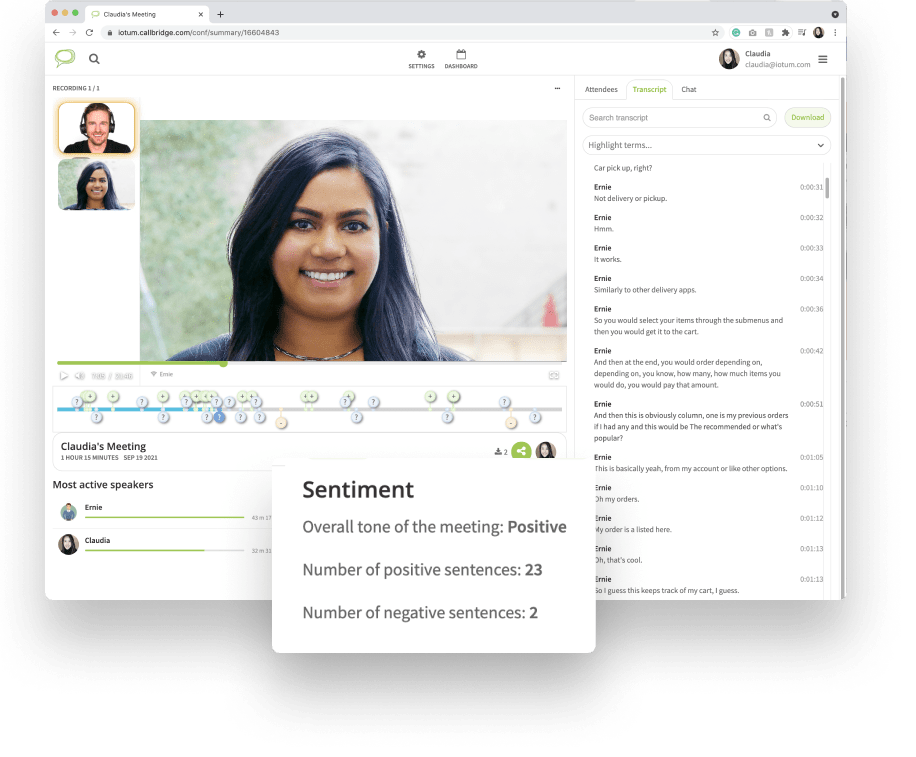Պահպանեք, համօգտագործեք և ներկայացրեք՝ օգտագործելով Calmbridge Drive-ը
Պահպանեք ձեր բոլոր ֆայլերը և լրատվամիջոցները ձեր բովանդակության գրադարանում՝ հանդիպման ժամանակ արագ և հեշտ մուտք գործելու համար:
Ինչպես է այն աշխատում
Ստացեք արագ մուտք դեպի ձեր բոլոր վերբեռնված ֆայլերը, որոնք ապահով պահվում են Callbridge Drive- ում.
- Հանդիպմանը կտտացրեք «Կիսվել»:
- Ընտրեք «Ներկայիս մեդիա»:
- Ընտրեք «Ձայնագրված հանդիպումներ», «Մեդիա գրադարան» կամ «Համօգտագործվող մեդիա» կետերից:
- Ընտրեք վերբեռնված փաստաթղթերի ցանկից:
- «Wantանկանում եք կիսվել զրուցարանում»: Ընտրեք Այո կամ Ոչ:
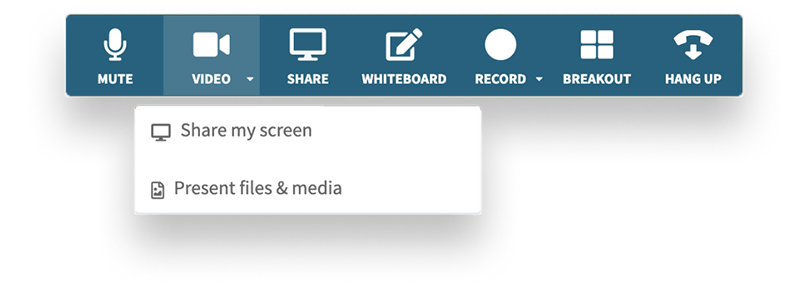
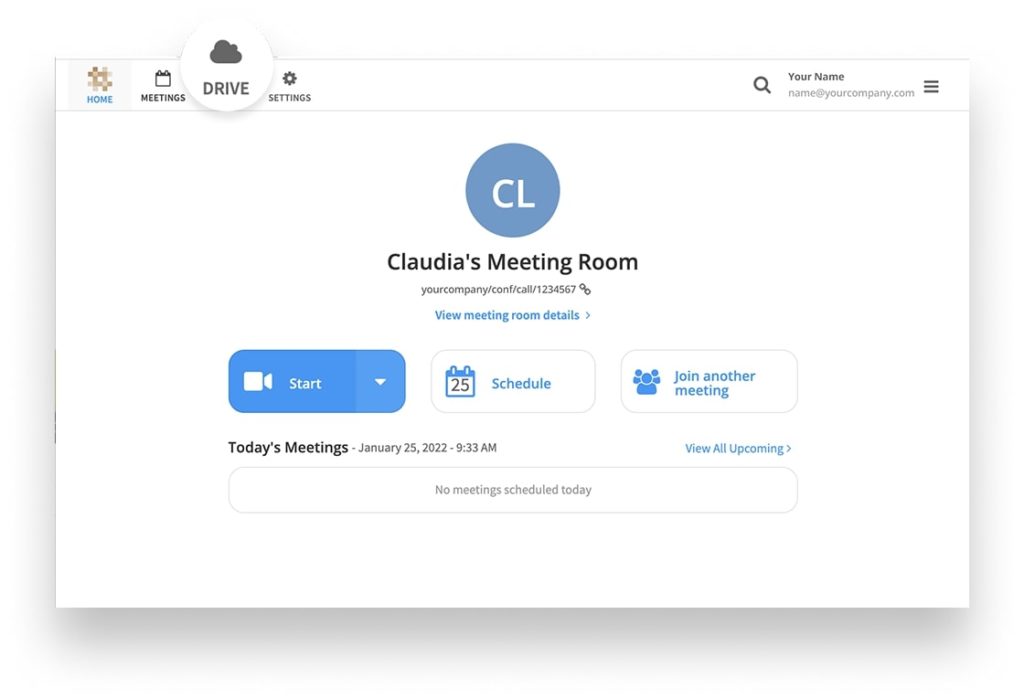
Ներդաշնակ ֆայլեր, մեդիա և փաստաթղթեր
Այն ամենը, ինչ վերբեռնում եք, պահվում և համաժամացվում է «Բովանդակության սկավառակ» -ում: Երբ դուք վերբեռնեք այն, ինչ ցանկանում եք կիսել, ֆայլերը համաժամեցվում են Callbridge- ի հարթակին: Ընտրեք ձեր ֆայլը Drive տարբերակից ՝ ձեր առցանց հանդիպման վերևում:
Կազմակերպված և օպտիմիզացված
Պահպանեք ձեր բոլոր վերբեռնումները և ներբեռնումները կոկիկ կազմակերպված՝ անվանելով կոնկրետ ֆայլեր և աստղանշելով՝ ձեր մեդիա գրադարանում պահելու համար: Օգտագործեք ներդիրները Բովանդակության գրադարան, Ձայնագրված հանդիպումներ, Համօգտագործվում է հանդիպումների ընթացքում ձեր բովանդակության գրադարանի հատուկ ֆայլերի համար՝ ընդհանուր օպտիմալացման համար:
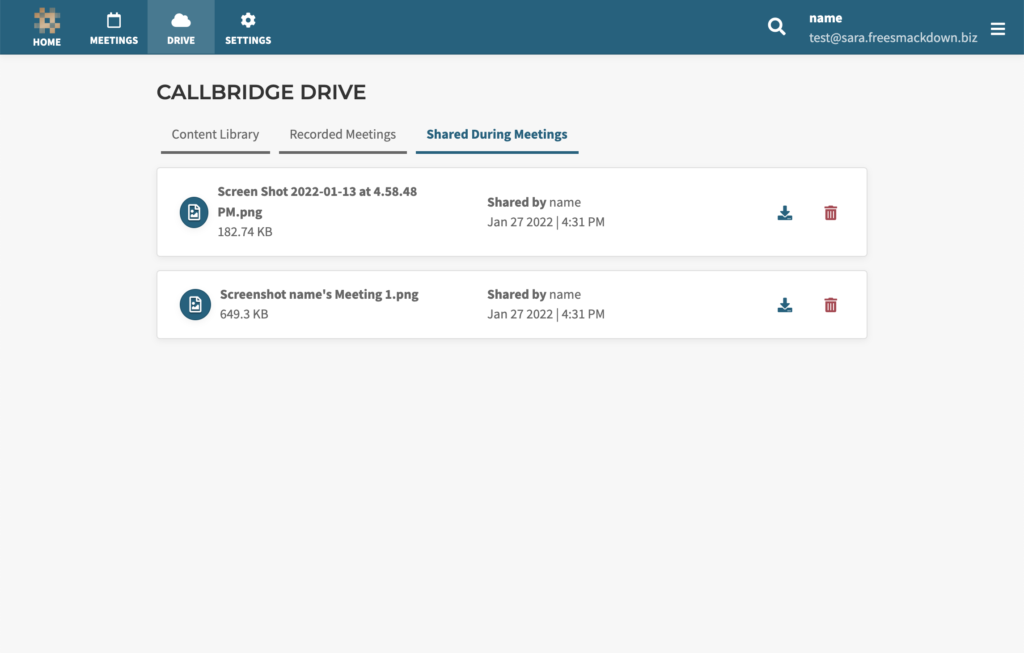
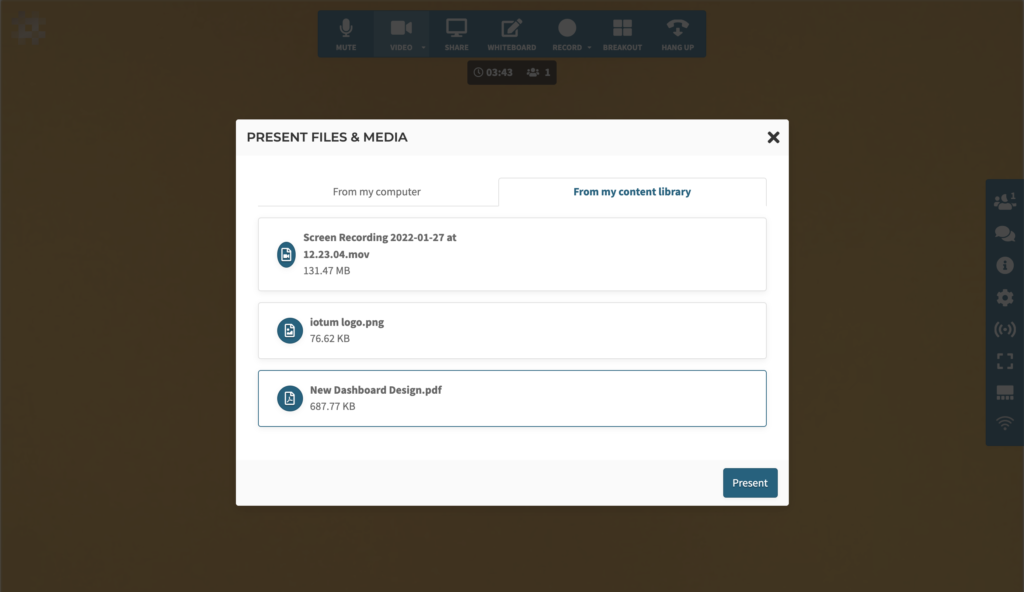
Ներկայացրեք և կիսվեք
Երբ ամենաանհրաժեշտ բաները ձեր մատների տակ են, ձեր առցանց հանդիպման ընթացքում լրատվամիջոցներ ներկայացնելն անթերի է դառնում: Կատարյալ HR և վաճառքի հանդիպումների համար: Ուզու՞մ եք այն կիսել զրուցարանում: Դրա համար նույնպես տարբերակ կա:
Ընդարձակ պահեստային տարածք
Ներբեռնեք, տարածեք և պահեք ձեր բոլոր տարրերը ամպի մեջ ՝ այժմ գրավելու կամ ավելի ուշ դիտելու համար: Exactlyշգրիտ իմացեք, թե որքան եք օգտագործել և որքան է մնացել ՝ դիտելով ձեր վահանակի «Մատչելի տարածք» որոնիչը: